Git 的常用命令
以下命令均使用Git Bash工具(所以,前提是个人电脑上安装了该工具,并做了基本的配置,尤其是远程git仓库访问权限的配置)。
说明代码从下载到修改后提交的整个生命周期,顺序会用到的一些常用 git 命令。
1、第一次从远程 git 仓库 clone 项目代码,在本地创建一个存放项目代码的目录,在该目录下,右键鼠标,选择 Git Bash:
1)master分支
git clone http://ip:port/miracle/luna/dragon-cloud-end.git
2)branch分支(例如:分支名为branchName)
git clone -b branchName http://ip:port/miracle/luna/dragon-cloud-end.git
2、修改完代码,提交代码前,确认哪些文件被修改,在项目的根目录下,执行如下命令查看:
git status
3、为防止代码修改遗漏,可以在提交代码前,使用如下命令,查看每个被修改的文件的修改点:
git diff
4、修改完代码添加到本地仓库的暂存区
1)如果修改了不同目录下的文件,想一次添加所有被修改的文件,可以在项目的根目录,执行如下命令:
git add *
2)如果想添加的文件中包含隐藏文件,例如:.gitignore 等文件,可以使用如下命令:
git add .
3)如果只是添加某一个文件,比如:TestCommit.java,可以在文件所在目录下,使用如下命令:
git add ./TestCommit.java
5、修改完,代码提交先到本地仓库,尽量添加备注信息,说明此次提交代码的原因(修改事项之类的说明),便于后期查询方便,也利于多人协作开发。
git commit -m "commit description"
6、将本地仓库的代码,推送到远程仓库:
git push
7、执行完push后,可以使用如下命令,确认是否真的提交到远程 git 仓库:
git log
8、根据提交记录,查看提交的内容,使用如下命令:
1)查询最近一次的提交记录中的代码变更点:
git show
2)查询指定提交记录中的代码变更点:
git show commitId(就是使用git log查询到的commit id)
9、如果是多人协作开发,涉及到修改相同的功能模块代码,一定要先更新,再修改,尽量避免不必要的代码冲突。在项目的根目录下执行如下命令:
git pull
正常情况下,没有代码冲突的前提下,顺序执行以上命令,即可顺利完成代码的提交。
如果不习惯黑窗口命令的童鞋,也可以使用Git GUI 图形界面化操作。
当然,集成了 Git 插件的 IntelliJ IDEA 也强烈推荐使用!











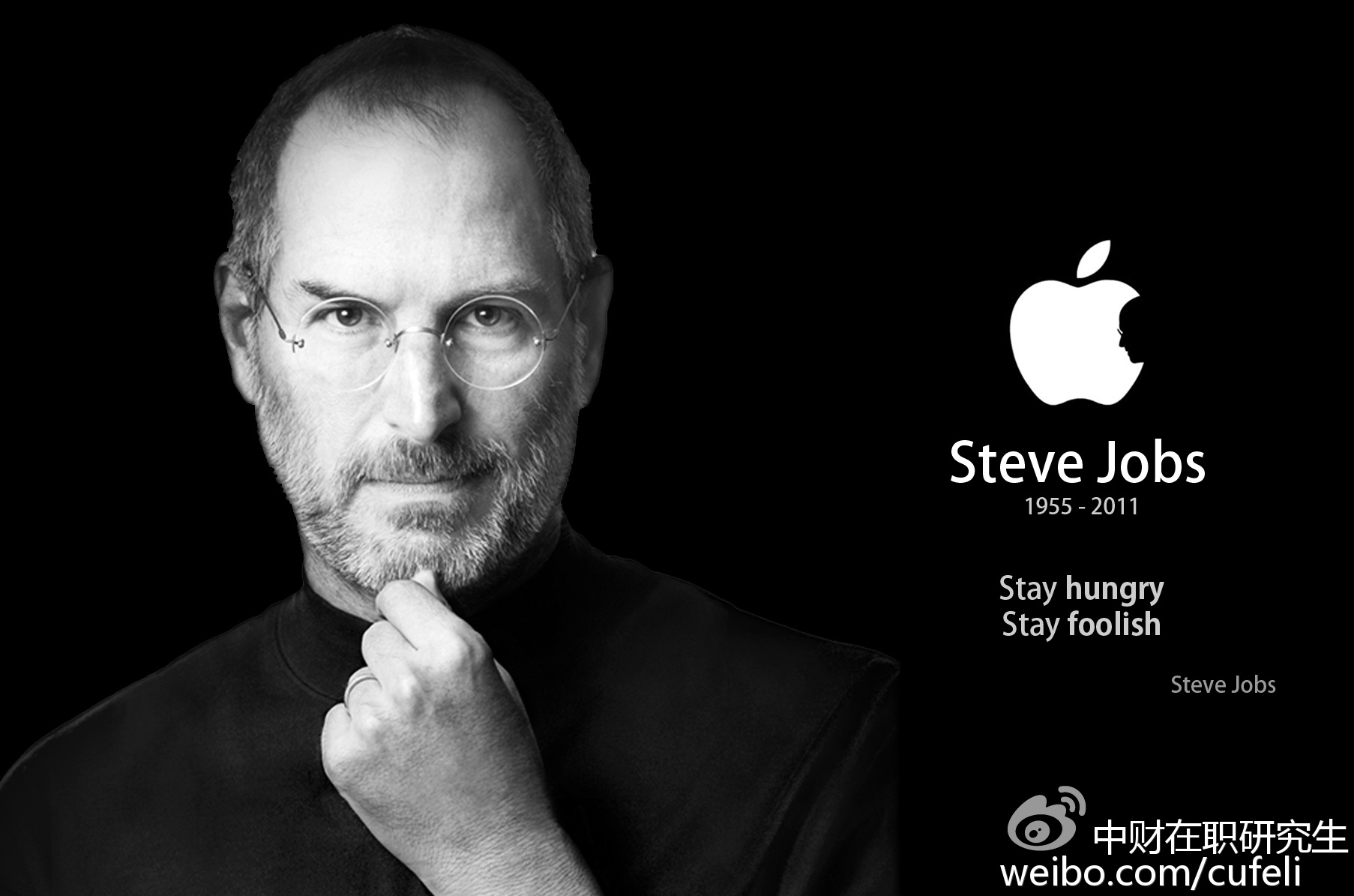







【推荐】国内首个AI IDE,深度理解中文开发场景,立即下载体验Trae
【推荐】编程新体验,更懂你的AI,立即体验豆包MarsCode编程助手
【推荐】抖音旗下AI助手豆包,你的智能百科全书,全免费不限次数
【推荐】轻量又高性能的 SSH 工具 IShell:AI 加持,快人一步
· 记一次.NET内存居高不下排查解决与启示
· 探究高空视频全景AR技术的实现原理
· 理解Rust引用及其生命周期标识(上)
· 浏览器原生「磁吸」效果!Anchor Positioning 锚点定位神器解析
· 没有源码,如何修改代码逻辑?
· 分享4款.NET开源、免费、实用的商城系统
· 全程不用写代码,我用AI程序员写了一个飞机大战
· MongoDB 8.0这个新功能碉堡了,比商业数据库还牛
· 白话解读 Dapr 1.15:你的「微服务管家」又秀新绝活了
· 上周热点回顾(2.24-3.2)